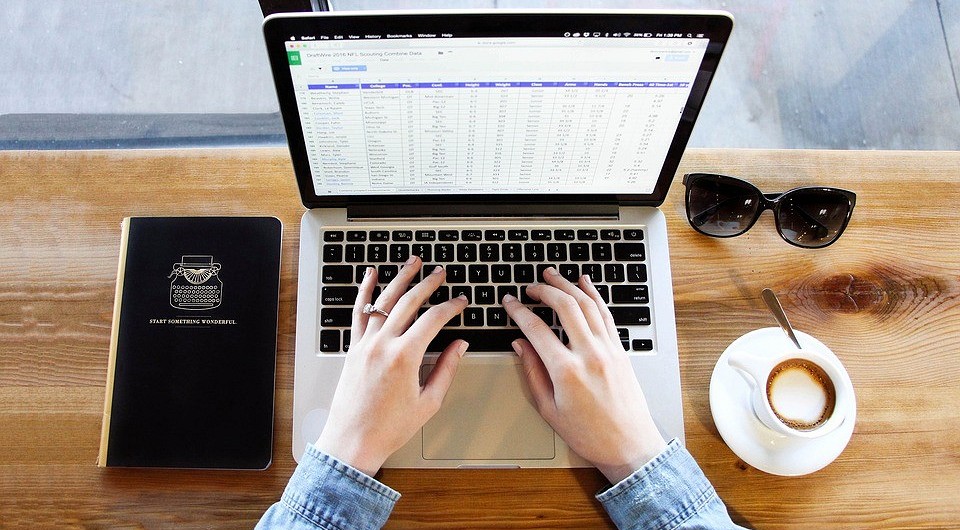Начал шуметь системный блок
Что делать, если сильно шумит компьютер
Издаваемые компьютером звуки могут быть особенностью его нормальной работы или признаком серьёзных проблем.
1. Постарайтесь не перегружать компьютер
Обычно гудение компьютера усиливается, когда вы запускаете игры или другие программы, которым нужна высокая вычислительная мощность. Усиленная нагрузка на комплектующие повышает их температуру. В результате вентилятор автоматически увеличивает скорость, что создаёт дополнительный шум.
Этот процесс абсолютно нормальный. Конечно, можно снизить скорость вентилятора в настройках системы. Но этот шаг, скорее всего, приведёт к перегреву устройства. Поэтому, если компьютер очищен от пыли и гудение усиливается только во время работы с ресурсоёмкими программами, лучше вообще ничего не предпринимать.
В то же время старайтесь не злоупотреблять длительными игровыми сеансами, если компьютер сильно греется. Делайте паузы, чтобы он остывал.
2. Удалите пыль
Если компьютер стал шуметь недавно и раньше такого не наблюдалось даже во время игр, тогда дело может быть в пыли. Накопившись на лопастях, она вызывает дополнительное трение и препятствует нормальной работе вентилятора. В результате раздаётся характерный гудящий звук.
Более того, слой пыли на греющихся элементах ПК мешает их охлаждению. Это повышает общую температуру внутри корпуса. Вентилятор начинает крутиться быстрее и, следовательно, сильнее гудеть.
Чтобы снизить уровень шума, пыль придётся убрать. Для этого нужно отключить устройство от сети, снять крышку корпуса и очень аккуратно пропылесосить вентилятор и другие комплектующие.
Неправильная разборка и чистка могут повредить компьютер. Если не уверены в своих силах, не рискуйте. И помните: вскрытие корпуса приведёт к потере гарантии.
Универсальной инструкции по вскрытию и чистке компьютера нет. Корпусы настольных ПК могут быть устроены совершенно по-разному, а ноутбуков — тем более. Поэтому, если вы столкнётесь с трудностями при разборке устройства, найдите на YouTube видеоинструкцию для вашей модели или хотя бы похожего формфактора.
Кроме того, вы всегда можете обратиться за помощью в сервисный центр.
3. Проверьте качество сборки
Иногда шум возникает потому, что элементы корпуса или его внутренности плохо закреплены относительно друг друга. Вращение вентиляторов и дисков в таком случае приводит к тряске. Появляется неприятный вибрирующий или дребезжащий звук.
Чтобы решить эту проблему, стоит разобрать компьютер и проверить наличие всех болтиков, а также их фиксацию. Недостающие болты нужно найти и закрутить, а не до конца закрученные — закрепить потуже.
4. Отремонтируйте или замените жёсткий диск
Источником шума в компьютере также может выступать жёсткий диск. Иногда от этого компонента исходит треск, щелчки или другие подобные звуки. Они говорят о проблемах в работе винчестера и могут предвещать его скорый выход из строя. Избавиться от звуков можно, лишь отремонтировав или заменив жёсткий диск.
Что делать, если сильно шумит компьютер
Издаваемые компьютером звуки могут быть особенностью его нормальной работы или признаком серьёзных проблем.
1. Постарайтесь не перегружать компьютер
Обычно гудение компьютера усиливается, когда вы запускаете игры или другие программы, которым нужна высокая вычислительная мощность. Усиленная нагрузка на комплектующие повышает их температуру. В результате вентилятор автоматически увеличивает скорость, что создаёт дополнительный шум.
Этот процесс абсолютно нормальный. Конечно, можно снизить скорость вентилятора в настройках системы. Но этот шаг, скорее всего, приведёт к перегреву устройства. Поэтому, если компьютер очищен от пыли и гудение усиливается только во время работы с ресурсоёмкими программами, лучше вообще ничего не предпринимать.
В то же время старайтесь не злоупотреблять длительными игровыми сеансами, если компьютер сильно греется. Делайте паузы, чтобы он остывал.
2. Удалите пыль
Если компьютер стал шуметь недавно и раньше такого не наблюдалось даже во время игр, тогда дело может быть в пыли. Накопившись на лопастях, она вызывает дополнительное трение и препятствует нормальной работе вентилятора. В результате раздаётся характерный гудящий звук.
Более того, слой пыли на греющихся элементах ПК мешает их охлаждению. Это повышает общую температуру внутри корпуса. Вентилятор начинает крутиться быстрее и, следовательно, сильнее гудеть.
Чтобы снизить уровень шума, пыль придётся убрать. Для этого нужно отключить устройство от сети, снять крышку корпуса и очень аккуратно пропылесосить вентилятор и другие комплектующие.
Неправильная разборка и чистка могут повредить компьютер. Если не уверены в своих силах, не рискуйте. И помните: вскрытие корпуса приведёт к потере гарантии.
Универсальной инструкции по вскрытию и чистке компьютера нет. Корпусы настольных ПК могут быть устроены совершенно по-разному, а ноутбуков — тем более. Поэтому, если вы столкнётесь с трудностями при разборке устройства, найдите на YouTube видеоинструкцию для вашей модели или хотя бы похожего формфактора.
Кроме того, вы всегда можете обратиться за помощью в сервисный центр.
3. Проверьте качество сборки
Иногда шум возникает потому, что элементы корпуса или его внутренности плохо закреплены относительно друг друга. Вращение вентиляторов и дисков в таком случае приводит к тряске. Появляется неприятный вибрирующий или дребезжащий звук.
Чтобы решить эту проблему, стоит разобрать компьютер и проверить наличие всех болтиков, а также их фиксацию. Недостающие болты нужно найти и закрутить, а не до конца закрученные — закрепить потуже.
4. Отремонтируйте или замените жёсткий диск
Источником шума в компьютере также может выступать жёсткий диск. Иногда от этого компонента исходит треск, щелчки или другие подобные звуки. Они говорят о проблемах в работе винчестера и могут предвещать его скорый выход из строя. Избавиться от звуков можно, лишь отремонтировав или заменив жёсткий диск.
Почему гудит компьютер
Основным источником шума в компьютере являются кулеры, или, проще говоря, вентиляторы, обеспечивающие охлаждение его внутренних «греющихся» частей.
Когда компьютер новый, шум кулеров находится на комфортном уровне. Со временем он усиливается, превращаясь в режущий уши вой или гул с вибрациями.
Чтобы устранить проблему компьютер, как правило, не нужно нести в мастерскую. Все можно сделать самостоятельно в домашних условиях.
Главной причиной, по которой компьютер начинает гудеть, является пыль. Вентиляторы внутри компьютера продувают воздух через радиаторы охлаждения, на которых со временем образуются пыльные пробки. Охлаждение компьютера от этого ухудшается. Повышается температура процессора, видеокарты, чипсета материнской платы и других элементов, радиаторы которых засорились.

Автоматическая система контроля температуры, встроенная в материнскую плату компьютера, реагирует на повышение температуры указанных элементов увеличением оборотов их вентиляторов. Отсюда и режущий уши вой.
Бывает также, что со временем пересыхает смазка одного или нескольких кулеров, и они начинают вибрировать. Могут быть и другие причины шума. Но в любом случае алгоритм действий по их устранению всегда одинаков и включает следующие этапы:
I. Очистка системного блока от пыли:
1. Отсоединить от системного блока компьютера все провода (электропитание, мышь, клавиатура, монитор, аудиосистема и др.);
2. Открыть системный блок, сняв с него боковую крышку. Для этого на его задней стенке нужно отвинтить два болта;
3. Осмотреть вентиляторы, находящиеся внутри, и убедиться, что ни к одному из них не прикасаются провода. При необходимости закрепить провода таким образом, чтобы они не мешали вращению кулеров.

4. При помощи бытового пылесоса и обычной малярной или другой мягкой кисточки тщательно очистить все внутренние элементы системного блока от пыли. При этом особое внимание необходимо уделить радиаторам, на которых установлены вентиляторы.
Во время очистки не нужно прилагать слишком больших усилий, чтобы случайно не повредить элементы микросхем. Вместо кисточки можно использовать любой другой подручный инструмент, позволяющий мягко сметать пыль.
ВАЖНО. Кисточка должна быть сухой. Влаге не место внутри системного блока.
После очистки нужно подключить к системному блоку шнур электропитания, нажать кнопку включения и прислушаться к работе кулеров. Вентиляторы при включенном компьютере не должны издавать других звуков, кроме шума воздуха. Если какой-то из них вибрирует, его необходимо смазать.
Кулеры можно временно останавливать, слегка прижимая рукой. Оценивая акустический эффект от их поочередной остановки, можно получить представление о степени шума каждого из них.
Удара электрическим током бояться не следует. Главное — не пихать в системный блок металлические и влажные предметы. Максимальное напряжение внутри компьютера — 12 Вольт. Оно не способно причинить вред здоровью человека.
Исключение составляет блок питания — небольшая закрытая металлическая коробка внутри системного блока, к которой подключается шнур сети электропитания 220 Вольт. Эту коробку вскрывать не следует, особенно, когда она включена в розетку.
II. Смазка вентиляторов
Если какой-то из кулеров компьютера вибрирует, его нужно смазать.
Для этого провод кулера необходимо отключить от материнской платы или блока питания, снять кулер с места крепления, смазать его, после чего установить обратно.
Обычно снять кулер не сложно. Но если Вы не уверены, что сможете сделать это самостоятельно, лучше обратиться за помощью к опытным знакомым или в мастерскую.
Порядок смазки кулера следующий:
1. Аккуратно снять с кулера наклейку и открыть находящуюся под ней крышку (если она есть);
2. При помощи иглы или другого тонкого острого предмета снять стопорное кольцо, удерживающее вентилятор на оси. Стопорное кольцо важно не повредить и не потерять.

Некоторые кулеры могут быть неразборными. В них Вы не найдете стопорного кольца под наклейкой. Такие кулеры нельзя смазать. Можно только заменить их аналогичными новыми.
3. Снять кулер с оси, смазать ось смазкой и снова надеть на нее кулер, застопорив его стопорным кольцом.

Для смазки оси рекомендуется использовать силиконовую или графитовую смазку, которую можно приобрести на рынке или в любом техническом магазине. Подойдет также обычное машинное масло.

4. Закрыть стопорное кольцо крышкой (если она была) и наклеить поверх нее наклейку. Если наклейка приклеивается не плотно, вместо нее можно использовать обычный скотч. Место приклеивания желательно предварительно протереть спиртом или одеколоном и дать ему высохнуть.
III. Снижение оборотов кулеров
Если после чистки системного блока и смазки вентиляторов уровень шума уменьшился не достаточно, можно попытаться снизить обороты внутренних вентиляторов компьютера.
Об этом на нашем сайте есть отдельная статья.
Одним из способов сделать компьютер менее шумным является снижение оборотов вентиляторов (кулеров), находящихся внутри системного блока.
Решить эту задачу можно путем использования специальных программ, установкой в компьютере устройств, понижающих обороты кулеров, или же сочетанием двух упомянутых способов.
В то же время, к вопросу уменьшения шума нужно подходить с умом, поскольку снижение интенсивности вращения вентиляторов вызывает повышение температуры внутренних устройств компьютера. Это может негативно сказаться на их производительности и длительности службы. Важно найти баланс между комфортным уровнем шума и допустимым температурным режимом работы компьютера.
Внутри компьютера находится несколько устройств, требующих охлаждения. Одним из них является процессор. Отвод от него тепла обеспечивается системой охлаждения, которая обычно представляет собой кулер с радиатором, прижимающийся к его поверхности. Однако, как бы плотно система охлаждения ни прилегала к процессору, между ними всегда остается микроскопическая прослойка воздуха, препятствующая теплоотводу.
Чтобы устранить указанную проблему, между соприкасающимися элементами прокладывается слой так называемой термопасты, обладающей высокой теплопроводностью. Имея кремообразную консистенцию, она заполняет все микротрещины на поверхностях, практически устраняя воздушную прослойку между ними и значительно улучшая передачу тепла.
Выбирать и использовать термопасту нужно правильно. В противном случае, даже самая высокоэффективная система охлаждения не обеспечит необходимого результата.
В одной из статей на этом сайте речь уже шла о том, как нужно наносить термопасту на процессор, чтобы добиться максимальной эффективности отвода тепла. Но охлаждение процессора зависит не только от правильности использования термопасты, но и от ее качества.
В статье читатель найдет информацию о том, какие свойства термопасты нужно учитывать при ее выборе, а также о влиянии каждого из этих свойств на конечный результат.
AHCI – продвинутый режим работы интерфейса (разъема) SATA, через который современные запоминающие устройства (жесткие диски, SSD) подключаются к материнской плате компьютера. Использование AHCI позволяет ускорить работу дисковой подсистемы компьютера.
В статье описан порядок активации AHCI в Windows Vista и Windows 7.
Внутренние запоминающие устройства компьютера (жесткие диски и SSD) с включенным режимом AHCI работают быстрее. Это позитивно сказывается на общем быстродействии всего компьютера.
О том, как включить AHCI на компьютерах с Windows 8, речь пойдет в этой статье.
Одной из особенностей компьютеров на базе процессоров AMD, которой они выгодно отличаются от платформ Intel, является высокий уровень совместимости процессоров и материнских плат. У владельцев относительно не старых настольных систем на базе AMD есть высокие шансы безболезненно «прокачать» компьютер путем простой замены процессора на «камень» из более новой линейки или же флагман из предыдущей.
Если вы принадлежите к их числу и задались вопросом «апгрейда», эта небольшая табличка вам в помощь.

ПОКАЗАТЬ ЕЩЕ